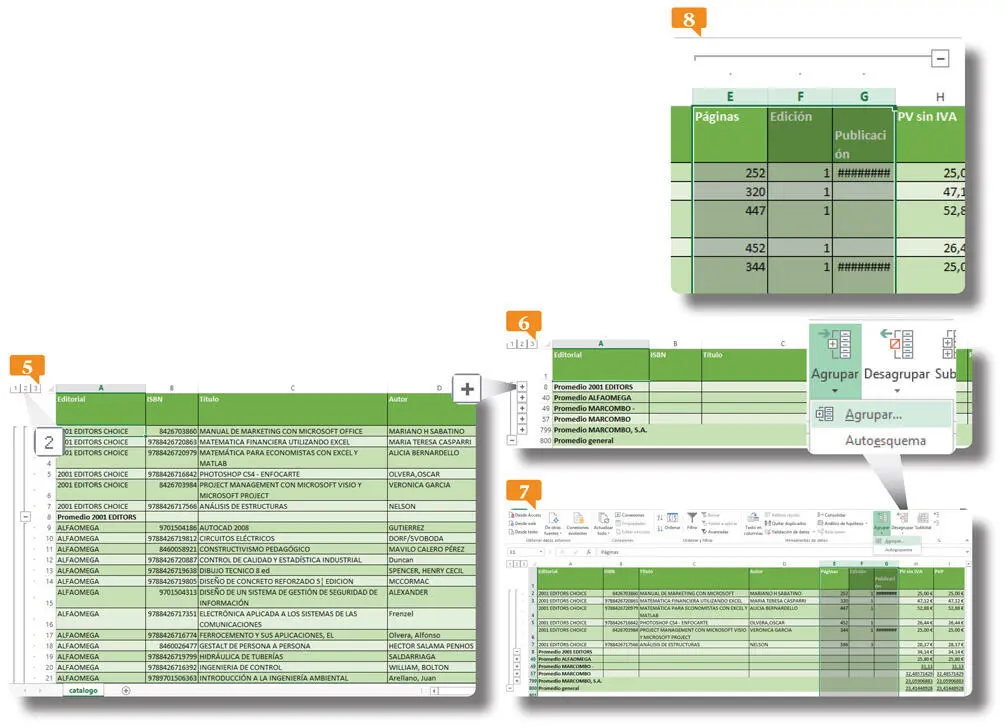1 ...6 7 8 10 11 12 ...18 9. Cambie la función de ambos subtotales por Máx. 
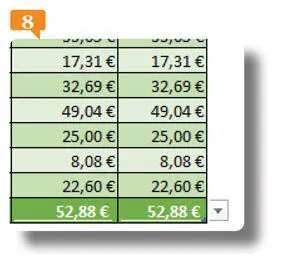
10. Ahora ya sabe cuál es el coste máximo de las referencias visibles. Guarde los cambios para terminar y pasar al próximo ejercicio.
009 Crear esquema por subtotales de la tabla
EL COMANDO SUBTOTAL, INCLUIDO EN EL grupo de herramientas Esquema de la ficha Datos de Excel 2013, puede calcular subtotales de forma automática en celdas concretas de las tabla, siempre que haya algún dato común y que éste se encuentre en la primera fila de datos.
1. Seleccione la columna D, Editorial, active la ficha Datosy pulse sobre el botón Borrardel grupo Ordenar y filtrarpara eliminar el filtro aplicado. 
2. Con la columna aún seleccionada, coloque el puntero en borde del ratón en su cabecera. Cuando se transforme en una cruz con puntas en flecha, pulse sobre el mismo y, manteniendo el botón pulsado, presione también la tecla Mayúsculassin soltarla y arrastre la columna hacia la izquierda, hasta situarla sobre la columna A.
3. De este modo la columna movida se inserta a la derecha de la columna en la que ha sido soltada.  Seleccione la cabecera y pulse sobre el botón Ordenar de la A a la Z, también en el grupo Ordenar y filtrar.
Seleccione la cabecera y pulse sobre el botón Ordenar de la A a la Z, también en el grupo Ordenar y filtrar.
4. Seleccione la celda A1y pulse a continuación sobre el botón Subtotaldel grupo Esquema, también en la ficha Datos. 
5. En el cuadro Subtotalesse indica que se calcularán los subtotales para cada cambio en la columna Editorial(es decir, para cada nuevo nombre de la empresa). Despliegue el campo Usar funcióny escoja la opción Promedio.
6. Calcularemos los promedios de las columnas PV sin IVAy PVP. Seleccione estas opciones en el siguiente campo, active las opciones Reemplazar subtotales actualesy Resumen debajo de los datosy pulse el botón Aceptar. 
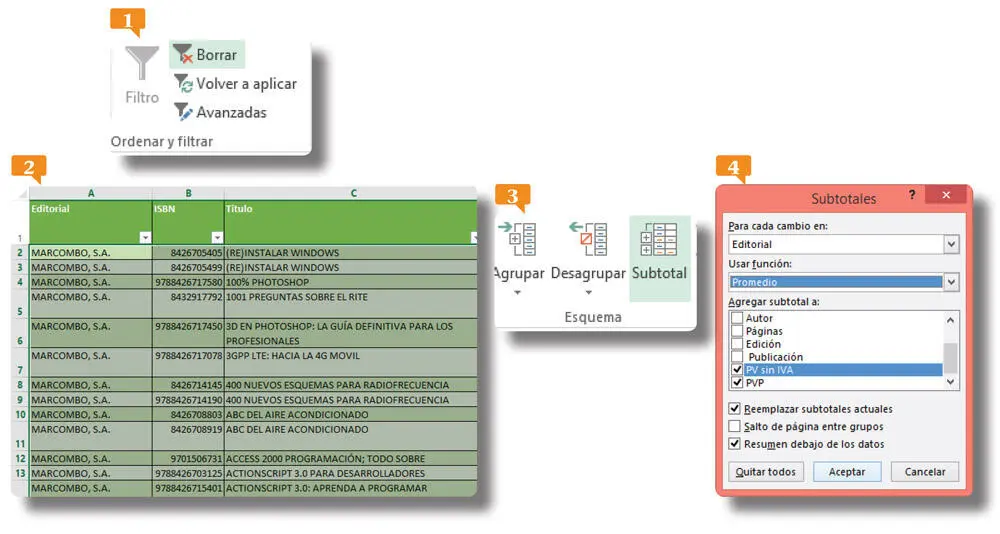
Las vistas esquemas le permiten presentar grandes cantidades de datos de forma más cómoda y manejable.
7. Se muestran del lazo izquierdo de la tabla los símbolos del esquema. Para visualizar mejor lo que ha sucedido, pulse sobre el número 2que está en la cabecera,  de modo que se muestren sólo los datos que están en este nivel.
de modo que se muestren sólo los datos que están en este nivel.
8. Bajo los datos de cada editorial se ha insertado una fila con la función Subtotal, que nos muestra el promedio de cada editorial. Además, al final de la tabla se ha insertado otra fila que calcula el promedio general de los precios de todos los títulos. Pulse sobre el símbolo Mas( +) que se encuentra a la derecha de la fila 8, que contiene el promedio de 2001 Editors Choice. 
9. De este modo puede expandir cualquiera de los grupos creados para el esquema y mostrar los detalles del mismo. Seleccione ahora las columnas E, Fy Gdesde sus cabeceras y despliegue el comando Agrupar. 
10. Pulse sobre la opción Agruparde este comando.
11. También podría haber pulsado directamente sobre el icono del comando Agrupar. Como podrá ver, se ha creado un nuevo grupo que une las tres columnas seleccionadas. Contráigalo haciendo clic en el símbolo Menos( -) del grupo. 
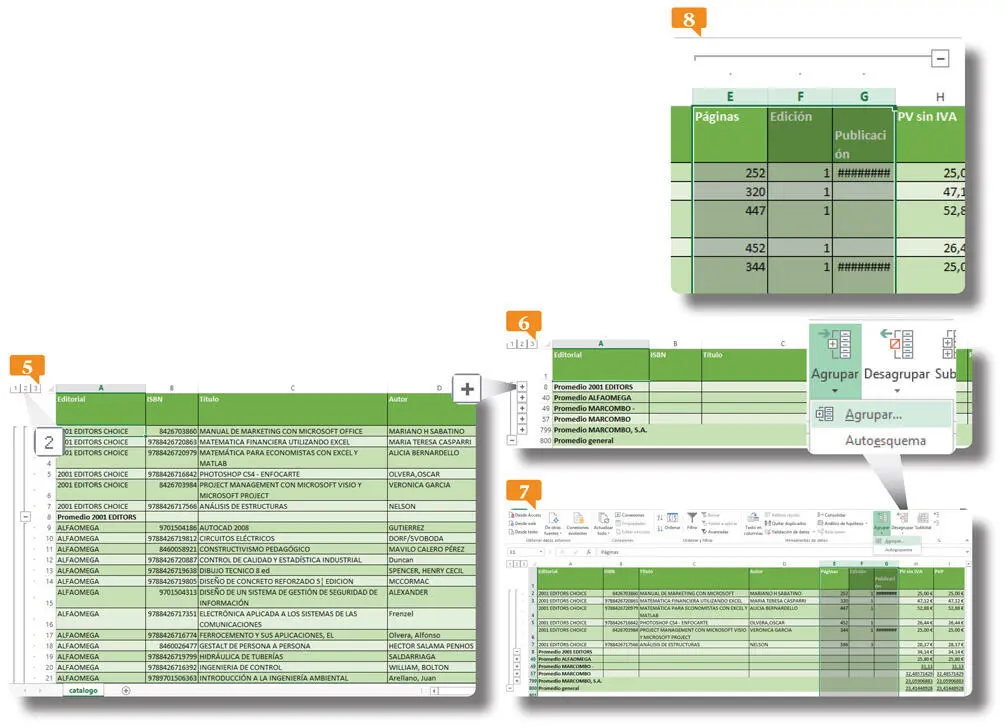
12. Guarde los cambios para terminar.
IMPORTANTE
La opción Autoesquemacrea grupos automáticamente en conjunto de datos siempre que éstos sean analizados por funciones que proporcionen totales parciales o subtotales. Además, deberá haber una primera fila o columna que proporcione los rótulos (por ejemplo, la columna Editorialen este caso), y no puede haber filas en blanco.
010 Crear un esquema de forma automática
EL GRUPO DE HERRAMIENTAS ESQUEMA DE la ficha Datos de Excel 2013 incluye la opción Autoesquema, dentro del comando Agrupar, que permite crear complejos esquemas de forma auto-mática, siempre que los datos estén presentados de la forma correcta. Los datos deben estar agrupados por fórmulas o funciones que calculen totales parciales, no puede haber filas o columnas en blanco en medio de los datos a agrupar, y las celdas que actúan como rótulos de grupo deberán estar en alguno de los extremos de los datos, nunca en medio de éstos.
1. Antes de comenzar este ejercicio descargue de nuestra web el archivo Ejemplo2y guárdelo en su equipo.
2. Vamos a crear un esquema que organizará toda la información de la hoja de cálculo con un solo clic, pero antes vamos a analizar sus contenidos. En primer lugar, puede ver que los datos están divididos en Ingresosy Gastos. Al pie de cada categoría se presenta el total de cada una. Seleccione la celda B7.
3. En ella se suman los valores de la misma columna para las filas 5y 6, y así en todas las columnas.  Del mismo modo, las celdas de la fila 19suman los valores de cada columna para las filas 10a 18.
Del mismo modo, las celdas de la fila 19suman los valores de cada columna para las filas 10a 18.
4. Luego son sumados los totales trimestrales para cada concepto en las filas E, I, My Q, de nuevo con una sencilla función SUMAR. Compruébelo, por ejemplo, en la celda E5. 
Читать дальше
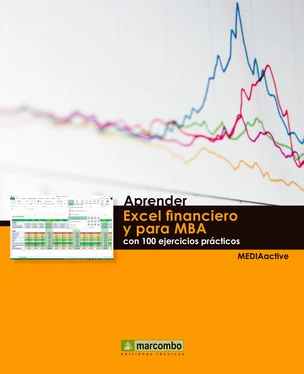

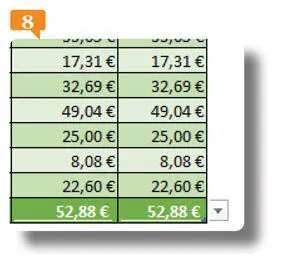

 Seleccione la cabecera y pulse sobre el botón Ordenar de la A a la Z, también en el grupo Ordenar y filtrar.
Seleccione la cabecera y pulse sobre el botón Ordenar de la A a la Z, también en el grupo Ordenar y filtrar.

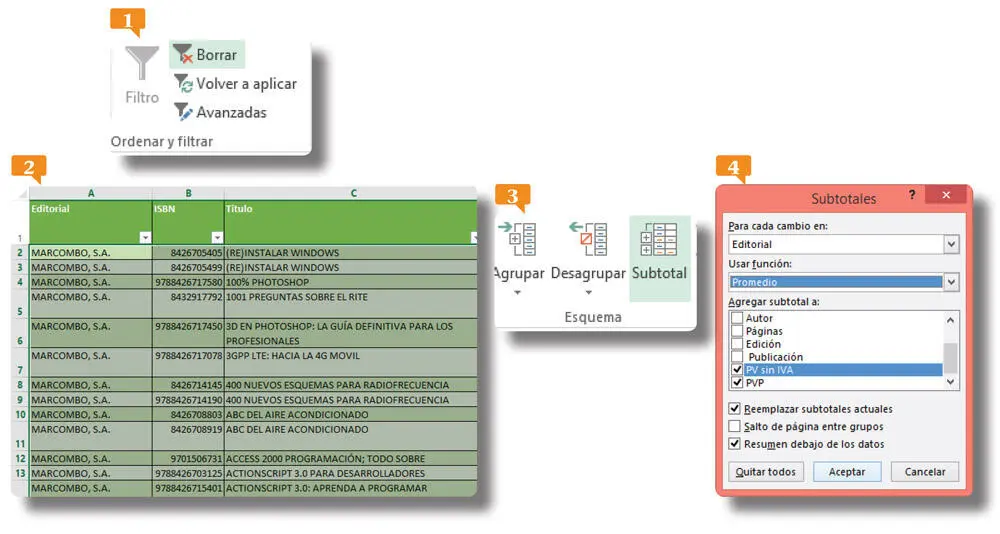
 de modo que se muestren sólo los datos que están en este nivel.
de modo que se muestren sólo los datos que están en este nivel.